
Daftar Isi:
- Perlengkapan
- Langkah 1: Tonton Videonya
- Langkah 2: Pengiriman Daya USB-C
- Langkah 3: Komponen untuk Build
- Langkah 4: Kandang
- Langkah 5: Perakitan
- Langkah 6: Konfigurasi Awal
- Langkah 7: Operasi Dasar
- Langkah 8: Apakah Ada Bagusnya?
- Langkah 9: Apa yang Akan Saya Tingkatkan?
- Langkah 10: Pikiran Terakhir
- Pengarang John Day [email protected].
- Public 2024-01-30 09:53.
- Terakhir diubah 2025-01-23 14:49.


Catu daya bangku adalah alat penting untuk dimiliki saat bekerja dengan elektronik, dapat mengatur voltase yang tepat yang dibutuhkan proyek Anda dan juga dapat membatasi arus ketika segala sesuatunya berjalan sesuai rencana. Ini adalah Powered USB-C Portabel saya Bench Power Supply, catu daya bangku yang sangat mampu yang ditenagai menggunakan Pengiriman Daya USB-C.
Ini adalah bangunan yang sangat sederhana yang hanya membutuhkan beberapa jam untuk dibuat dan bagian terbaiknya, biayanya kurang dari $12 termasuk pengiriman!
Perlengkapan
- Modul Pengiriman Daya USB-C - Aliexpress
- Unit PSU - Aliexpress
- Terminal Jack Pisang - Aliexpress
- Saklar Daya - Aliexpress
Langkah 1: Tonton Videonya
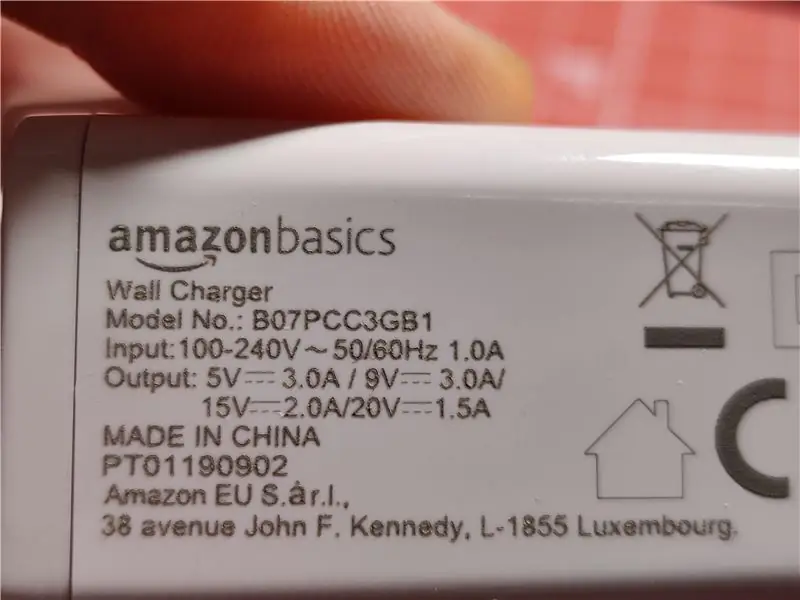

Video membahas informasi yang sama yang saya tunjukkan di Instructables, tetapi mungkin lebih mudah untuk melihat bagaimana catu daya terlihat dan bekerja menggunakan video.
Langkah 2: Pengiriman Daya USB-C
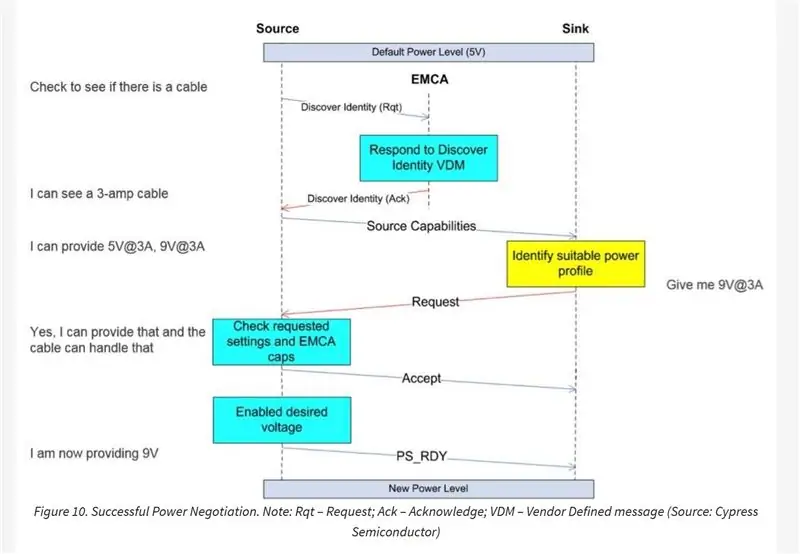

Jika Anda tidak terbiasa dengan pengiriman Daya USB-C, saya pikir saya akan memberikan pengantar singkat tentang apa itu. (jangan ragu untuk melewati)
Pengiriman Daya USB-C, atau PD, adalah standar USB-C yang dapat digunakan untuk memasok daya hingga 100W. Semakin banyak perangkat yang didukung oleh PD akhir-akhir ini, seperti Nintendo Switch dan Apple Macbook. Tidak semua pengisi daya yang memberi daya pada perangkat USB-C adalah Catu Daya PD, mereka biasanya secara khusus menyatakannya jika mereka mendukung PD.
Saya pikir USB-C PD sering disalahpahami. Meskipun mendukung berbagai voltase yang berbeda, Anda tidak dapat mengatur voltase tertentu dengan PD, Ini terbatas pada 5 level voltase yang berbeda:
- 5V
- 9V
- 12V (secara teknis bukan bagian dari standar lagi, tetapi beberapa pasokan masih mendukungnya)
- 15V
- 20V
Bahkan pada saat itu tidak semua perbekalan dapat menyediakan semua itu. Misalnya pengisi daya Mac hanya mendukung 5, 9 dan 20V.
Perangkat yang ditenagai oleh PD bernegosiasi dengan Catu Daya untuk mengambil level tegangan yang paling sesuai. Tetapi dengan pasokan bangku Anda biasanya ingin memiliki kontrol yang tepat atas tegangan dan juga Anda ingin dapat membatasi arus, sesuatu yang tidak dapat Anda lakukan dengan pasokan PD. Meskipun PD dapat mempertimbangkan kemampuan catu daya saat ini saat bernegosiasi dengan catu daya, tetapi PD tidak membatasi arus dengan cara apa pun, ini adalah pemeriksaan bahwa pasokan akan dapat menyediakan arus yang dibutuhkan perangkat. Tetapi dengan build ini Anda bisa mendapatkan kemudahan untuk dapat menggunakan sumber daya PD, bahkan bank baterai yang kompatibel, dengan fitur yang Anda harapkan dari catu daya yang lebih umum, termasuk dapat meningkatkan tegangan yang lebih tinggi dari PD biasanya. mendukung.
Langkah 3: Komponen untuk Build

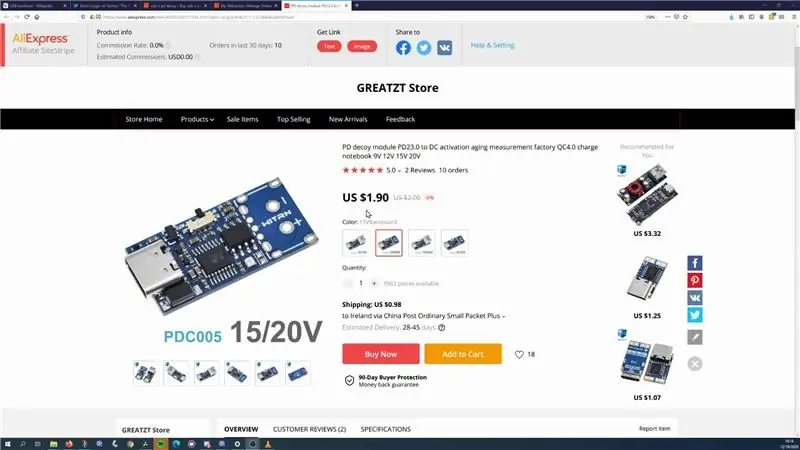

Modul Umpan USB-C PD
Hal pertama yang Anda perlukan untuk build ini adalah cara bernegosiasi dengan catu daya USB-C PD. Seperti disebutkan sebelumnya, perangkat yang diberi daya biasanya bernegosiasi dengan pengisi daya untuk memutuskan voltase mana yang akan diambil dari PSU, yang kami butuhkan adalah sesuatu untuk melakukan ini untuk kami.
Ada beberapa opsi untuk melakukan ini. Saya membuat video melihat beberapa dari mereka jika Anda ingin memeriksanya.
Masing-masing memiliki kelebihannya sendiri tetapi yang saya pilih untuk build ini adalah yang ini berdasarkan IC IP2721, yang sama dengan yang saya gunakan pada TS100 Flex-C-Friend saya.
Ini adalah pilihan yang baik karena:
- itu murah, hanya biaya $2 dikirim.
- Perilakunya sangat cocok untuk proyek ini. IP2721 dapat dikonfigurasi untuk secara efektif mengambil tegangan tertinggi yang ditawarkan PSU, yang bagus untuk kasus penggunaan ini. (Pastikan untuk mengganti modul ke "TINGGI")
Modul Catu Daya
Bagian utama dari proyek ini adalah modul Buck-Boost ZK-4KX. Ini berisi tampilan dan kontrol untuk menggunakan catu daya. Modul ini akan memungkinkan kita untuk mengubah tegangan yang kita dapatkan dari suplai PD ke apa pun yang kita butuhkan, bahkan termasuk tegangan yang lebih tinggi.
Jenis modul ini bukanlah hal baru, tetapi lebih sering terlihat dalam proyek seperti mengubah catu daya PC lama menjadi pasokan Bench.
ZK-4KX adalah salah satu yang termurah dari jenis modul yang saya temui, saya hanya membayar $7,50 termasuk pengiriman untuk saya, dan meskipun terasa cukup murah, saya sebenarnya cukup terkejut dengan fitur yang dimilikinya. Ini dapat menghasilkan antara 0 dan 30V (bahkan jika inputnya kurang dari 30V) dan dapat menyediakan hingga 3A (4A dengan kipas). Ada batas daya keseluruhan 35W (50W dengan kipas) yang akan saya bicarakan di langkah selanjutnya.
Yang lebih mahal memiliki antarmuka yang berbeda dan juga mendukung daya yang lebih tinggi, tetapi ingat Anda masih akan dibatasi oleh jumlah daya yang dapat disediakan oleh PD.
Bagian lain dari Build
Hal terakhir yang saya gunakan adalah beberapa soket jack Banana, yang biasanya digunakan untuk catu daya bangku, sehingga akan bekerja dengan kabel standar dan akhirnya sebuah saklar untuk dengan mudah dapat mematikan tegangan ke ZK- 4KX. Untuk soket dan sakelar, pastikan Anda mendapatkan soket yang menangani arus yang akan Anda gunakan dengan suplai ini, beberapa yang lebih murah tidak akan cukup. Anda juga membutuhkan kabel, Stranded 22 AWG adalah yang saya gunakan.
Bagian lain yang diperlukan
Untuk benar-benar menggunakan Catu Daya Bench, Anda memerlukan beberapa hal tambahan.
Catu Daya USB-C Berkemampuan PD. Pada dasarnya semua PD supply harus dilakukan. Beberapa lead untuk dapat menghubungkan Power Supply ke proyek Anda.
Langkah 4: Kandang



Untuk kasing untuk menampung semuanya, saya akhirnya memodifikasi yang saya temukan di Thingiverse. Saya menggunakan Tinkercad untuk memodifikasi agar sesuai dengan bagian yang saya miliki untuk membangun dan menambahkan beberapa ventilasi untuk pangkalan, dan Anda dapat menemukan STL untuk itu di sini.
Anda tidak perlu menggunakan printer 3d, kotak yang cukup besar akan melakukan pekerjaan itu.
Ada beberapa hal yang dapat Anda lakukan untuk berpotensi meningkatkan build, dan saya akan membicarakannya di langkah selanjutnya.
Langkah 5: Perakitan




Setelah mencetak kasing dan memastikan semuanya baik-baik saja, sekarang saatnya untuk perakitan, yang sebenarnya sangat mudah.
Output dari modul PSU harus terhubung langsung ke dua soket jack Banana
Saya menghubungkan Ground dari modul IP2721 langsung ke terminal "IN -" dari modul PSU. VCC dari IP2721 pertama-tama terhubung ke sakelar, dan kemudian pin sakelar lainnya terhubung ke terminal "IN +" dari modul PSU.
Saya menggunakan alat crimping untuk menambahkan ferrules dan konektor ke kabel untuk koneksi yang aman, tetapi saya kira Anda bisa menggunakan beberapa solder, tetapi berhati-hatilah agar Anda tidak melelehkan plastik jack atau sakelar. Untuk Modul IP2721 saya juga menambahkan terminal sekrup, itu hanya standar 5mm. Anda juga disarankan untuk tidak menyolder kawat sebelum menggunakannya dengan terminal sekrup.
Saya menggunakan lem panas untuk menahan modul IP2721 di tempatnya, dan juga menambahkan olesan ke ZK-4KX karena agak longgar. Dan itulah pembangunan yang selesai!
Langkah 6: Konfigurasi Awal




Sebelum Anda mulai menggunakan suplai, ada beberapa hal yang harus Anda konfigurasi, tetapi ini akan disimpan di modul PSU sehingga Anda hanya perlu melakukannya sekali.
Untuk masuk ke mode konfigurasi, klik dan tahan tombol "UI" hingga layar berubah. Untuk menavigasi opsi menu konfigurasi, Anda mengklik tombol "SW". Rangkaian lengkap opsi tercantum dalam deskripsi modul tetapi saya hanya akan membahas yang menurut saya paling penting.
Hal pertama yang saya sarankan lakukan adalah mengubah perilaku default ketika Anda menyalakannya, itu secara misterius mengaktifkan output secara otomatis secara default, saya tidak dapat melihat mengapa ada orang yang menginginkan ini, tetapi untungnya itu dapat dikonfigurasi.
Pada opsi konfigurasi “OPEN”, klik dan tahan roda encoder, hingga opsi berubah menjadi OFF.
Selanjutnya kami ingin menetapkan batas daya keseluruhan untuk modul, ini sangat berguna jika catu daya PD Anda wattnya lebih rendah karena akan menghentikan modul PSU mengambil lebih banyak daya daripada yang dimiliki catu PD.
Pada opsi "OPP" atur watt sesuai dengan menggunakan rotary encoder. Menekan encoder akan mengubah digit yang Anda ubah.
Satu hal yang sangat penting tentang ini adalah bahwa batas daya yang Anda atur tampaknya berlaku untuk daya keluaran modul, bukan masukan. Sejumlah daya tertentu digunakan oleh modul saat mengubah tegangan, yang satu ini mengklaim 88% efisien, yang berarti untuk memasok daya 10W pada output, mungkin perlu menggunakan hingga 11.5W pada input. Saya tidak yakin seberapa besar saya akan mempercayai angka itu, jadi saya pikir Anda sebaiknya membatasi ini hingga 80% dari kemampuan pasokan Anda.
Disebutkan juga di halaman produk bahwa 35W adalah yang paling dapat dilakukan modul dengan “pembuangan panas alami”, atau dengan kata lain, tanpa kipas.
Setelah itu saya pikir ada baiknya menurunkan suhu yang akan dipotong modul, secara default adalah 110c, yang tampaknya sedikit nyaman bagi saya. Pada opsi "OTP" (meskipun "t" lebih mirip "r" bagi saya), Anda dapat mengubah batas suhu di sini menggunakan rotary encoder. Saya mengatur milik saya ke 80c, yang merupakan minimum.
Untuk keluar dari menu konfigurasi, klik dan tahan tombol UI lagi.
Langkah 7: Operasi Dasar


Selanjutnya mari kita lihat cara menggunakannya. Hal utama yang ingin Anda lakukan dengan catu daya adalah mengatur tegangan dan batas arus. Untuk melakukan ini, Anda menekan tombol "UI" sekali. Hal pertama yang Anda konfigurasikan adalah voltase, yang merupakan kontrol yang sama dengan rotary encoder seperti sebelumnya. Untuk pindah ke pengaturan arus, cukup tekan tombol “UI” lagi dan gunakan rotary encoder seperti sebelumnya. Untuk keluar dari menu ini, tekan tombol "UI" lagi, atau sebagai alternatif, waktu akan habis setelah beberapa detik.
Kembali ke menu utama, untuk mengaktifkan output, tekan di rotary encoder. Saat output diaktifkan, Anda dapat melakukan penyesuaian tegangan dengan memutar encoder, tetapi saya akan menggunakan ini hanya untuk penyesuaian kecil karena cukup lambat.
Untuk mengubah apa yang ditampilkan di layar, Anda dapat menekan sekali tombol "SW" untuk mengubah baris bawah menjadi Amp, Watt, Amp jam atau waktu yang diaktifkan.
Untuk mengubah baris atas, Anda harus menekan dan menahan tombol "SW" dan Anda dapat mengubah antara Tegangan keluar, Tegangan Masuk dan suhu.
Langkah 8: Apakah Ada Bagusnya?



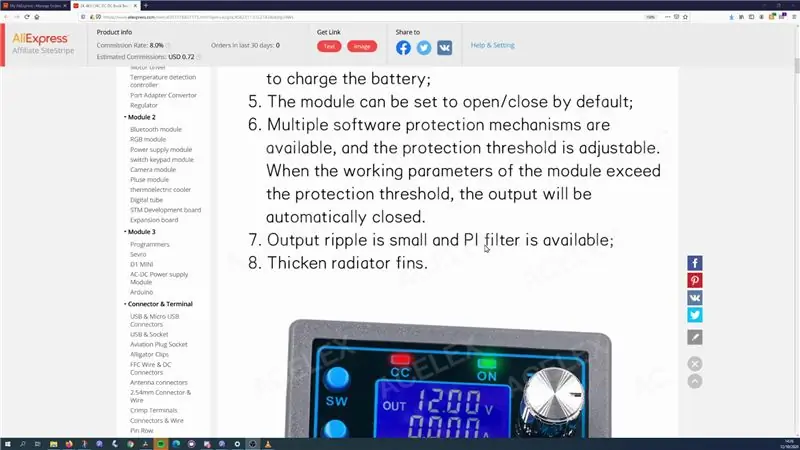
Pertanyaan bagus!
Ini tentu lebih baik daripada yang saya harapkan ketika saya membeli barang untuk itu. Dipasangkan dengan bank daya PD, ini adalah solusi yang sangat ringkas yang dapat Anda gunakan di mana saja.
antarmuka adalah…. baik-baik saja. Mengingat jenis tampilannya, saya tidak yakin bagaimana lagi itu bisa ditangani, tetapi saya sering lupa tombol mana yang melakukan apa dan karakter berkedip yang menunjukkan digit mana yang Anda ubah membuatnya terasa sangat tidak responsif
Akurasi voltase cukup bagus, meskipun sedikit turun di bawah beban yang lebih berat, tidak ada yang terlalu gila, tetapi lebih buruk daripada catu daya Tenma saya.
Perlindungan arus berlebih akan bekerja saat Anda mengharapkannya, meskipun ia mengeluarkan beberapa tegangan dalam keadaan ini, yang tidak saya harapkan, tetapi Tenma juga melakukan ini.
Untuk ripple, jangan khawatir, menurut daftarnya ripplenya rendah (…….. saya tidak punya scope)
Langkah 9: Apa yang Akan Saya Tingkatkan?



Jika saya membangun proyek ini lagi, saya akan mempertimbangkan beberapa perubahan.
Pertama, kasing 3d pasti bisa ditingkatkan. Versi modifikasi yang saya buat tidak masalah, tetapi saya bukan desainer 3d! T
masalah utamanya adalah pekerjaan malas yang saya lakukan untuk tempat meletakkan modul IP2721, itu bahkan tidak mendekati cocok, saya hanya memastikan itu cukup besar untuk tidak menjadi masalah dan saya membiarkan lem panas memperbaiki semua masalah dari di sana.
Anda juga akan melihat bahwa saya memiliki stiker yang menunjukkan positif dan negatif, ketika saya memodifikasi kasing saya tidak berpikir saya akan memerlukan indikasi itu karena saya pikir warna jack akan cukup, tetapi bukan itu masalahnya, lebih tentang itu dalam satu menit.
Juga, akan lebih baik jika bagian dasar casingnya bisa ditekan ke bagian lainnya, desain saat ini untuk baut M2.5, tapi saya tidak punya cukup panjang. Saat ini tetap di tempatnya hanya karena gesekan, tetapi itu mungkin tidak sama untuk semua printer.
Jack pisang yang saya dapatkan kualitasnya bagus, tetapi saya pikir Anda mungkin lebih baik memilih yang gayanya mirip dengan yang ada di Tenma, karena jika Anda mendapatkan kabel yang diselimuti seperti ini, Anda harus melepas plastiknya. menutupi. Dan inilah mengapa saya perlu menandai yang mana!
Saya tidak yakin apakah sakelarnya benar-benar berguna, modul IP2721 masih akan diberi daya, yang bukan masalah besar tetapi Anda mungkin hanya akan mencolokkan catu daya saat Anda selesai menggunakannya.
Dan akhirnya, untuk meningkatkan daya yang dapat Anda masukkan melalui modul, Anda harus menemukan cara untuk mengintegrasikan kipas, baik ke dalam desain casing maupun menemukan cara untuk menyalakannya (mungkin konverter uang terpisah.)
Langkah 10: Pikiran Terakhir

Saya pikir ini adalah perangkat yang berguna untuk dimiliki, murah untuk membeli suku cadangnya dan cepat untuk disatukan, mengabaikan waktu yang diperlukan untuk mencetak kasing, Anda dapat dengan mudah membuat ini dalam satu jam.
Jadi saya pikir jika Anda sudah memiliki sumber daya PD dan Anda ingin mendapatkan catu daya Bench yang murah, saya pikir ini sebenarnya pilihan yang cukup bagus.
Saya akan tertarik untuk mendengar pemikiran orang lain tentang hal itu. Tempat yang bagus untuk melakukannya adalah di perselisihan saya, Anda akan menemukan banyak pembuat yang membantu di sana.
Saya juga ingin mengucapkan terima kasih yang sebesar-besarnya kepada Sponsor Github saya yang telah membantu mendukung saya dan hal-hal aneh yang ingin saya bangun.
Terima kasih sudah membaca!
Direkomendasikan:
Catu Daya Bangku Sederhana Menggunakan Pengisi Daya Laptop Lama: 5 Langkah

Catu Daya Bangku Sederhana Menggunakan Pengisi Daya Laptop Lama: Jadi ini adalah catu daya bangku saya, ini adalah bangunan yang sangat sederhana dengan hanya 4 kabel untuk ditambahkan / dihubungkan. Daya utama berasal dari pengisi daya laptop lama yang dapat menghasilkan 19v dan 3,4A maks. Perlu disebutkan bahwa pengisi daya laptop adalah versi 2 kabel dari
Catu Daya Bangku Daya Tinggi DIY: 85W: 3 Langkah

Catu Daya Bangku Daya Tinggi DIY: 85W: Catu daya adalah sari dari proyek Anda, baik pembuat kecil atau profesional, Anda selalu menginginkan catu daya yang stabil dan kuat yang Anda inginkan. Sisi buruknya adalah, catu daya bermerek itu mahal, ya mereka menyertakan banyak fitur
Catu Daya Terselubung ATX ke Catu Daya Bench: 7 Langkah (dengan Gambar)

Catu Daya ATX Terselubung ke Catu Daya Bench: Catu daya bangku diperlukan saat bekerja dengan elektronik, tetapi catu daya lab yang tersedia secara komersial bisa sangat mahal bagi pemula yang ingin menjelajahi dan mempelajari elektronik. Tetapi ada alternatif yang murah dan dapat diandalkan. Dengan konve
Cara Membuat Catu Daya Bench yang Dapat Disesuaikan dari Catu Daya Pc Lama: 6 Langkah (dengan Gambar)

Cara Membuat Catu Daya Bench yang Dapat Disesuaikan dari Catu Daya Pc Lama: Saya memiliki Catu Daya PC lama yang tergeletak di sekitar. Jadi saya telah memutuskan untuk membuat catu daya Bench yang dapat disesuaikan darinya. Kita memerlukan rentang tegangan yang berbeda untuk memberi daya atau periksa rangkaian atau proyek listrik yang berbeda. Jadi selalu bagus untuk memiliki
Ubah Catu Daya ATX Menjadi Catu Daya DC Biasa!: 9 Langkah (dengan Gambar)

Ubah Catu Daya ATX Menjadi Catu Daya DC Biasa!: Catu daya DC mungkin sulit ditemukan dan mahal. Dengan fitur-fitur yang kurang lebih sesuai dengan kebutuhan Anda. Dalam Instruksi ini, saya akan menunjukkan kepada Anda bagaimana mengubah catu daya komputer menjadi catu daya DC biasa dengan tegangan 12, 5 dan 3,3 v
